

 字體:小 中 大
字體:小 中 大 |
|
|
|
| 2009/05/09 23:40:26瀏覽1899|回應0|推薦1 | |
| 舊帖轉址過來 http://photo.riceball.net/discuz6/viewthread.php?tid=669&extra=page%3D2 (帖1) 基礎的課程 先來點基礎的課程讓大家開心一下!  這是一張美女照片,照片中的美女是台盟外拍攝影網站的台柱麻豆,文馨小姐 這是一張美女照片,照片中的美女是台盟外拍攝影網站的台柱麻豆,文馨小姐   ,(噓!別轉貼過去啊!被發現了等會我被五馬分屍後 ,(噓!別轉貼過去啊!被發現了等會我被五馬分屍後 ,以後就沒有修圖教學了! ,以後就沒有修圖教學了! ) )1、首先我們要講的就是汙點與紅眼修復工具,這在每個PhotoShop課程的講師中,應該都會教此魔術,並且讓各位同學為之一亮的發現他的神奇之處,好不賣官子,不怕你學,我們往下看。 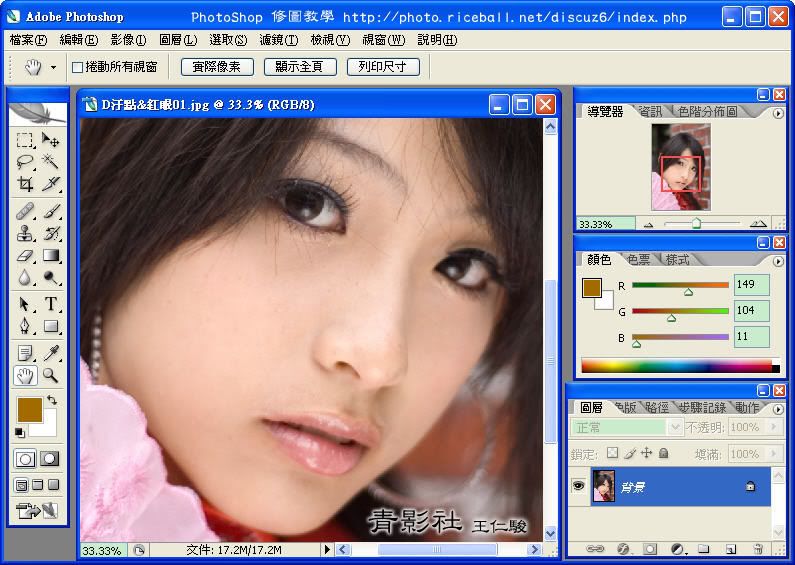 2、首先因為這張照片沒有汙點,我們就用筆刷工具幫這張照片畫上汙點,在教課時,這個時候全場同學都笑了!「阿駿你未免也殺太大了吧!」沒錯,發現我辣手摧花的一面了吧!來不及了,我們往下看。 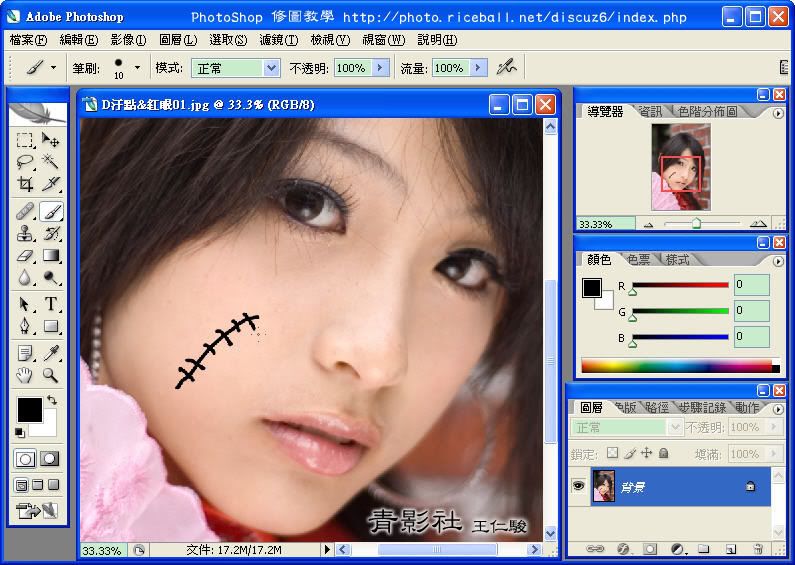 3、我們選擇「修飾工具組」中的「汙點修復筆刷工具」,或「修復筆刷工具」,兩種都可以用,一個要按「Alt鍵」選擇取代來源,一個不用而已。 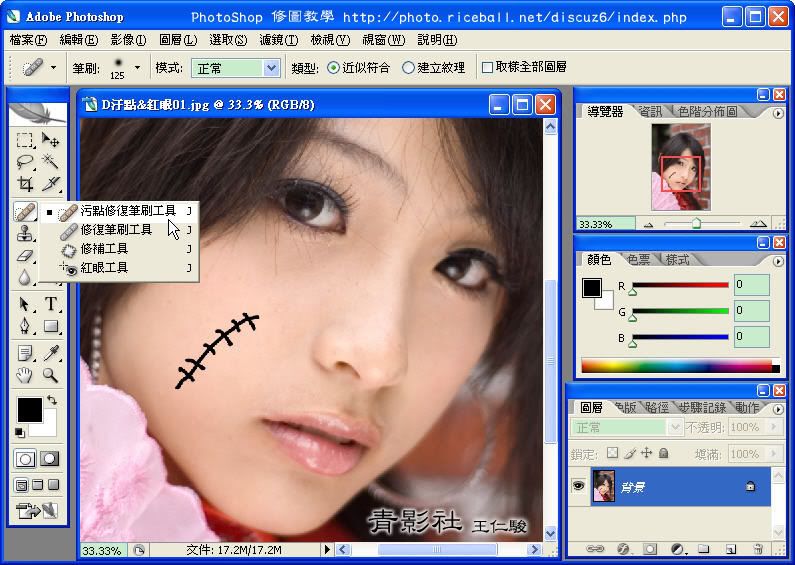 4、我們把剛剛有用筆刷塗鴉的地方,用更大的筆刷把他覆蓋過去。 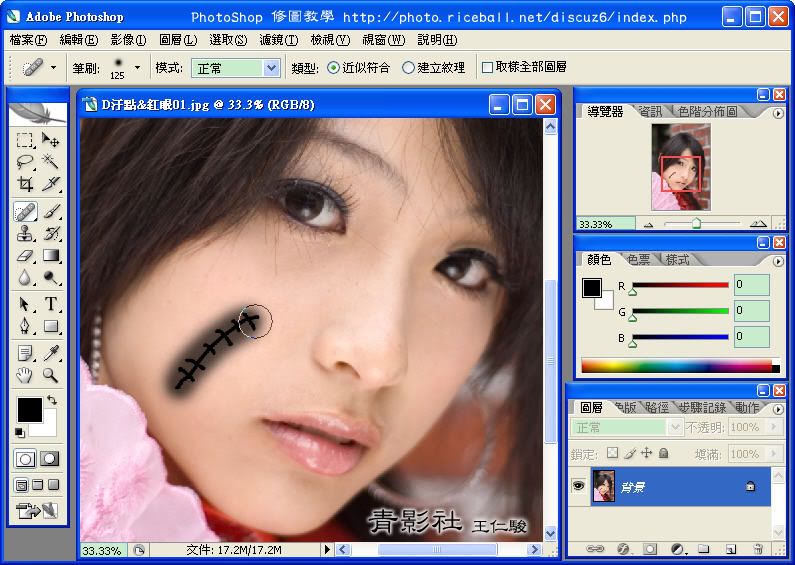 5、完成,是不是就修復成原貌了呢? 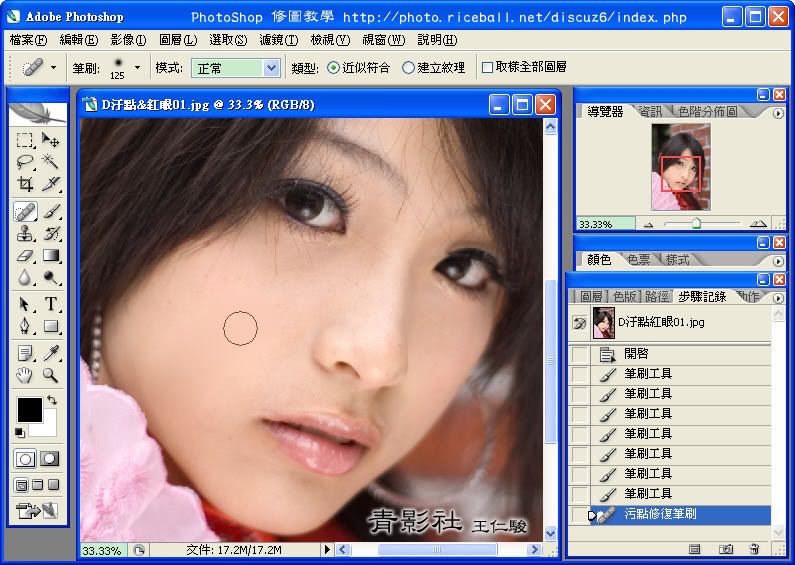 紅眼修復 6、同樣的,既然是「修復工具組」當然有各種選項可以讓我們修改照片,就像是修鞋子等物品一樣,哪裡有破損了就修補哪裡。 在這裡我一時間找不到有紅眼的照片,「奇怪?我平常不是拍很多?網路上也有看到很多有紅眼的照片阿!怎麼一時之間都找不到了。」所以我們這裡就用筆刷塗上一層有透明度的紅色代替紅眼,我們看一看這個工具的效果如何。 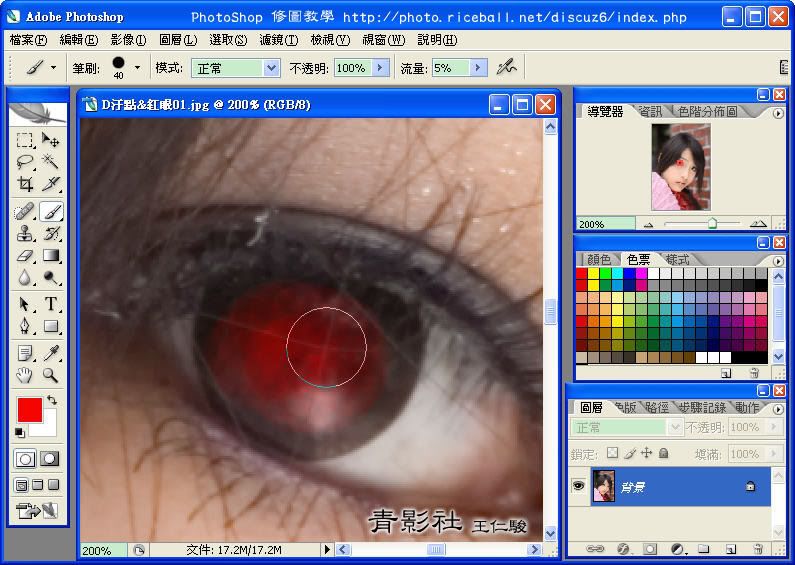 7、選取紅眼工具後我們可以看到一個「十字」,把他對準紅眼的中心按下後修復紅眼,如果強度不很明顯我們可以多按幾下。 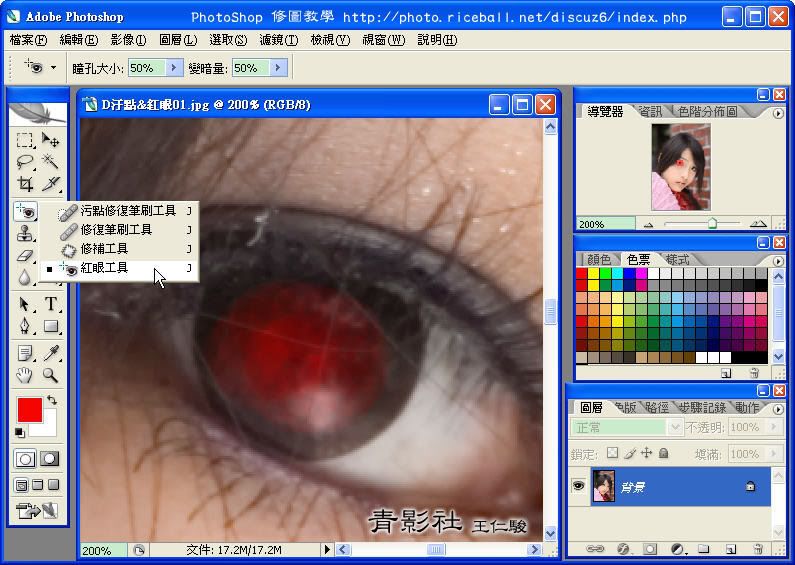 8、完成,是不是用很簡單的工具就修復了阿。「剛開始我不會用這個工具的時候就用黑色筆刷把眼睛塗黑,再把原來的高光給畫上去(講到這裡上課的同學都笑 了),反正照片這麼小看也看不到眼睛裡面的細節,真要拍一張高畫質要放大到高倍數的畫面也不用這麼差的攝影技術拍吧!」照片有得修、有的玩就好了,別想太 多,玩Photoshop!Happy就好! 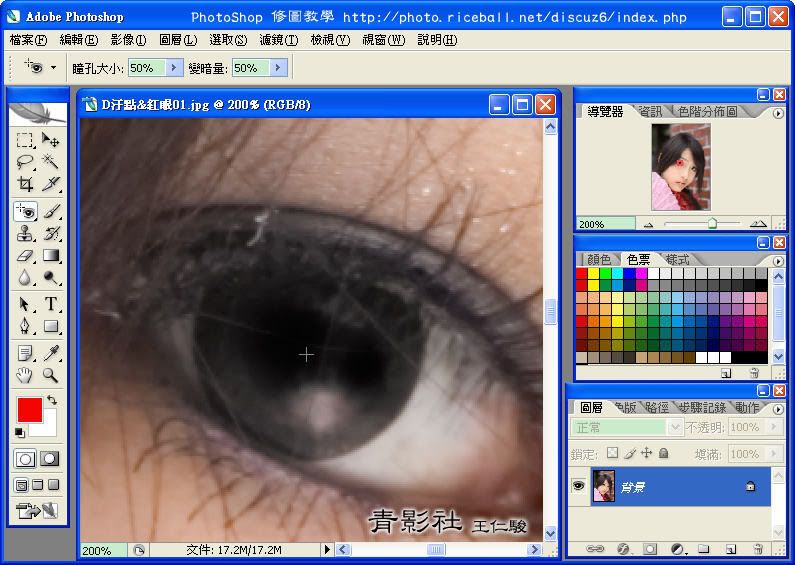 回: PhotoShop CS3 影像修圖引導學習教材 |
|
| ( 不分類|不分類 ) |










